新的Windows 7放大镜是一个长期错过的工具,应已包括在以前的版本。随着大显示器变得越来越受欢迎,这样的工具成为必须拥有许多熟悉的用户。这也使得这样的介绍更加愉快的两个主持人和audients 。微软最后覆盖这块和杀害所有其他类似的第三方应用服务死刑。
很多朋友都有在深夜看电影或者玩游戏的习惯,为了家人的休息,此时往往会关闭书房的灯光,单纯依靠显示器的亮度,但是这样却给操作电脑带来一些不便。其实,可以利用Windows 7的放大镜组件助力“无灯环境”。
首先从开始菜单中依次选择“所有程序/附件/轻松访问/放大镜”,或者在按下Windows键的同时,按下数字键盘的“+”键,弹出放大镜窗口之后,单击齿轮状的“选项”图标(如图1),把缩放大小调整在100%,然后勾选“启用颜色反转”复选框,确认之后即可生效。以后,你就可以在夜晚关闭灯光的情况下,获得非常清晰的效果了(如图2)。是不是很像电子书阅读软件的夜晚模式呢?当然,如果显示器亮度不足的话,经常使用可能会对视力带来一些影响,因此请朋友们按照自己的实际情况进行选择。
可以简单地使用键盘快捷方式来启动和关闭,以放大镜你的整个桌面,即
放大镜可放大屏幕的各个部分。这在查看难以看到的对象时特别有用,但也可以更加容易地查看整个屏幕。
放大镜有以下三种模式:
-
全屏模式。在全屏模式下,您的整个屏幕会被放大。然后您可以使放大镜跟随鼠标指针。
-
镜头模式。在镜头模式下,鼠标指针周围的区域会被放大。移动鼠标指针时,放大的屏幕区域随之移动。
-
停靠模式。在停靠模式下,仅放大屏幕的一部分,桌面的其余部分处于正常状态。然后您可以控制放大哪个屏幕区域。
-
您也可以使用长度选择只考核一个指针周围地区的工程,就像真正的放大镜移动在您的桌面上,或选择了被告席模式,显示了放大区上方的码头区。你可以切换回来和武力使用键盘快捷键,而您仍然在放大镜检视。
- Ctrl + Alt + F – Full screen mode
- Ctrl + Alt + L – Len mode
- Ctrl + Alt + D – Dock mode



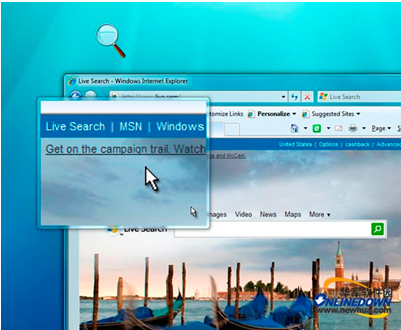
我们来亲自实践一下基于Visual C++2010与windows7 sdk开发Windows7应用(3) 放大镜-
详细请看代码分析



